
Перенос eSIM между iPhone и Android: как сделать без визита в салон
Разбираем, как перенести eSIM между iPhone и Android без визита в салон: через приложение оператора, QR‑код, ручной ввод SM‑DP+ и выпуск по EID. Внутри чек‑лист подготовки, пути в меню iOS и Android, типичные ошибки и советы по резервной SIM.
Перенос eSIM между iPhone и Android давно можно сделать без визита в салон. Главное — понять, какие варианты поддерживает ваш оператор: повторная выдача профиля eSIM по QR‑коду, перевыпуск в личном кабинете/приложении или привязка новой eSIM к EID устройства. Ниже — понятные сценарии для iOS и Android, чек‑лист подготовки и разбор типичных ошибок.
Коротко: как это работает в 2025
eSIM — это цифровой профайл с вашим номером и тарифом. Его нельзя «перекинуть» между iOS и Android напрямую, как контакт или фото. На практике перенос — это перевыпуск eSIM у оператора и установка на новый смартфон по QR‑коду, коду активации или через привязку по EID.
Самый надежный и быстрый способ без салона: запросить у оператора новый eSIM‑профиль в приложении/личном кабинете, установить на новый смартфон, убедиться, что связь работает, и только затем удалить eSIM со старого телефона.
Чек‑лист подготовки к переносу
- Проверьте поддержку eSIM и обновления ОС. На iPhone — iOS 16/17/18, на Android — Android 13/14/15; обновления модема могут влиять на активацию.
- Подключите Wi‑Fi на новом устройстве. eSIM активируется через интернет.
- Уточните у оператора условия перевыпуска. Часто ограничение — не чаще 1 раза в 7–30 дней, иногда нужна авторизация по СМС/паспортным данным в приложении.
- Не удаляйте eSIM на старом телефоне заранее. Оставьте связь для СМС‑кодов входа в приложение/банк до момента активации на новом устройстве.
- Зайдите в личный кабинет/приложение оператора. Проверьте разделы «eSIM», «Перевыпуск eSIM», «Замена SIM» — доступен ли QR‑код или код активации.
- Запишите EID нового смартфона. Он может понадобиться для пуш‑установки профиля:
- iPhone: Настройки → Основные → Об этом устройстве → EID.
- Android (общее): Настройки → О телефоне → Статус → EID (или в разделе eSIM).
- Отключите VPN/фильтры на время активации — они иногда мешают соединению с сервером SM‑DP+.
- Подготовьте резервную связь. Например, вторую SIM/номер, Wi‑Fi дома, звонок через мессенджер — чтобы не остаться офлайн, если что-то пойдет не так.
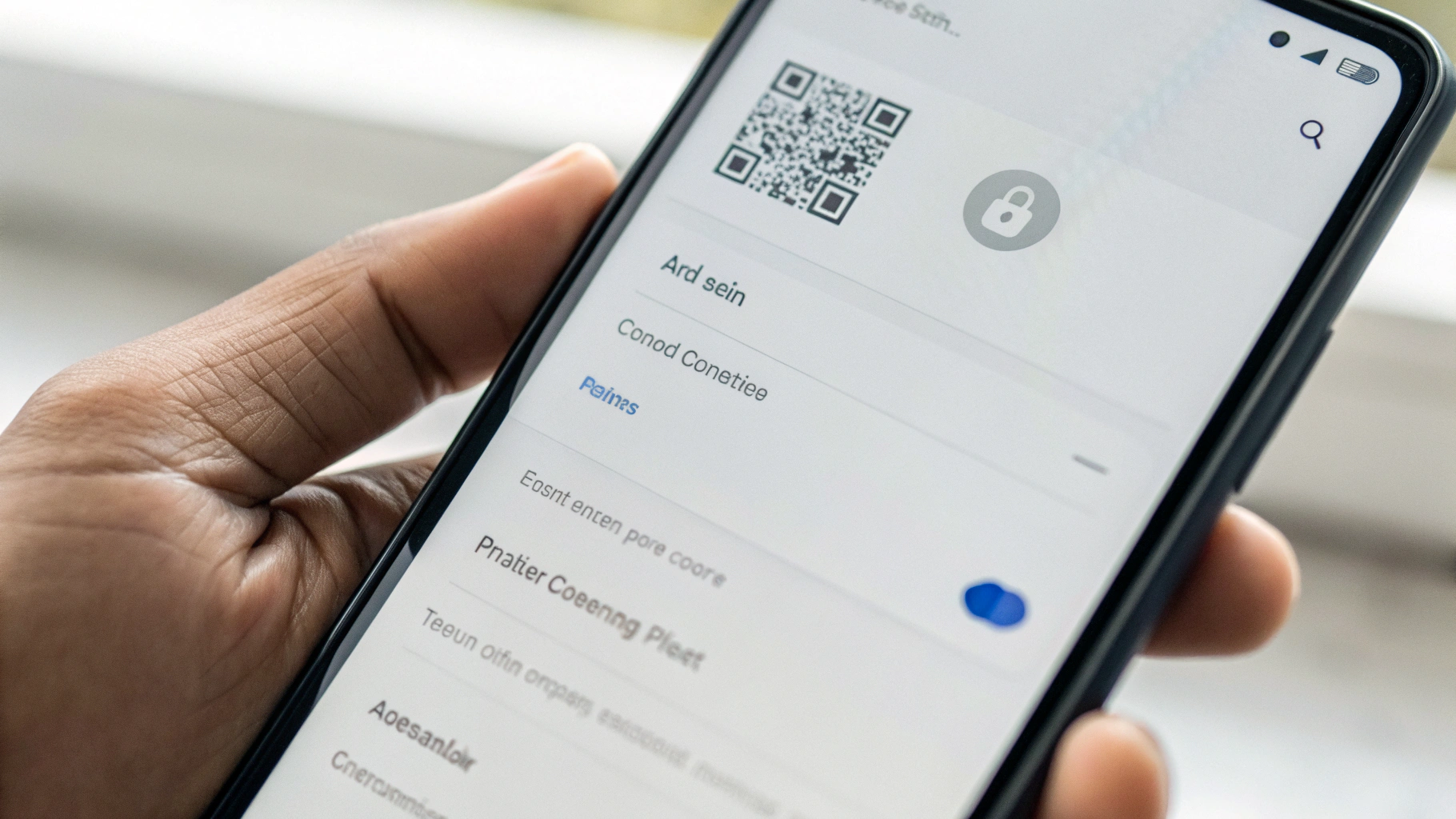
Планируете сменить устройство? Посмотрите каталог актуальных моделей: смартфоны Apple iPhone и смартфоны Samsung — выберите аппарат, куда будете переносить номер.
Сценарий 1. iPhone → Android без визита в салон
Это кросс‑платформенный перенос, прямого «переброса» нет. Вы оформляете перевыпуск eSIM у оператора и устанавливаете профиль на Android.
Шаги
- Авторизуйтесь в приложении/ЛК оператора на старом iPhone (или через сайт с другого устройства, если удобнее).
- Запросите новый eSIM‑профиль. Ищите пункты: «Перевыпуск eSIM», «Замена SIM → eSIM», «Получить QR‑код», «Выпустить eSIM по EID».
- Выберите тип выдачи:
- QR‑код для сканирования;
- Параметры SM‑DP+ и код активации для ручного ввода;
- Привязка по EID (оператор «пушит» профиль на ваш Android по его EID).
- На Android установите eSIM.
- Pixel: Настройки → Сеть и интернет → SIM → Добавить eSIM → Использовать QR‑код (или Ввести данные вручную).
- Samsung (One UI): Настройки → Подключения → Диспетчер SIM → Добавить мобильный тариф → Сканировать QR‑код.
- Xiaomi/HyperOS: Настройки → SIM‑карты и мобильные сети → Управление eSIM → Добавить eSIM.
- Дождитесь активации. Обычно 1–10 минут. Переключите мобильные данные на новую линию.
- Проверьте звонки/SMS/интернет на новом устройстве. Только после этого удалите eSIM со старого iPhone: Настройки → Сотовая связь → Ваш тариф → Удалить eSIM.
Сценарий 2. Android → iPhone без визита в салон
Алгоритм аналогичный: запрашиваете у оператора новый профиль, ставите его на iPhone.
Шаги
- В приложении/ЛК оператора запросите перевыпуск eSIM для вашего номера.
- Получите способ установки: QR‑код, параметры SM‑DP+ и код активации, либо выпуск по EID iPhone.
- Установка на iPhone: Настройки → Сотовая связь → Добавить eSIM → Использовать QR‑код. Если выдан только код, нажмите «Ввести данные вручную» и заполните поля.
- Дождитесь активации. Проверьте звонки, SMS и мобильный интернет. Затем удалите eSIM с Android‑смартфона.
Где вводить SM‑DP+ и код активации
Если оператор выдаёт не QR, а параметры сервера и код, их можно ввести вручную.
- iPhone: Настройки → Сотовая связь → Добавить eSIM → Ввести данные вручную.
- Android (общее): Добавить eSIM → Ввести код активации/Данные вручную (название пункта зависит от прошивки).
Формат, который часто используют операторы:
SM-DP+ Address: smdp.example.operator
Activation Code: ABCD-1234-EFGH-5678
Confirmation Code (если требуется): 0000
Иногда вместо отдельных полей выдают строку формата LPA. В таком случае выбирайте ввод одним кодом и вставляйте строку целиком, если интерфейс это поддерживает.
Перенос по EID: когда пригодится
Некоторые операторы поддерживают выпуск eSIM по EID конкретного устройства — профиль «прилетает» на телефон без сканирования QR‑кода. Это удобно, если вы не можете отсканировать код с другого экрана.
- Передайте оператору EID нового устройства (см. выше, где его найти).
- На телефоне откройте добавление eSIM и дождитесь предложения установить «доступный» профиль.
Важно про iMessage, FaceTime и RCS при переходе iPhone ↔ Android
- iPhone → Android: на старом iPhone заранее отключите iMessage/FaceTime: Настройки → Сообщения → iMessage (выкл) и Настройки → FaceTime (выкл). Иначе часть SMS может продолжить уходить в iMessage.
- Android → iPhone: после активации eSIM включите iMessage/FaceTime заново — может потребоваться до нескольких минут. В Сообщениях проверьте отправку/приём SMS и RCS (на Android) на другом устройстве.
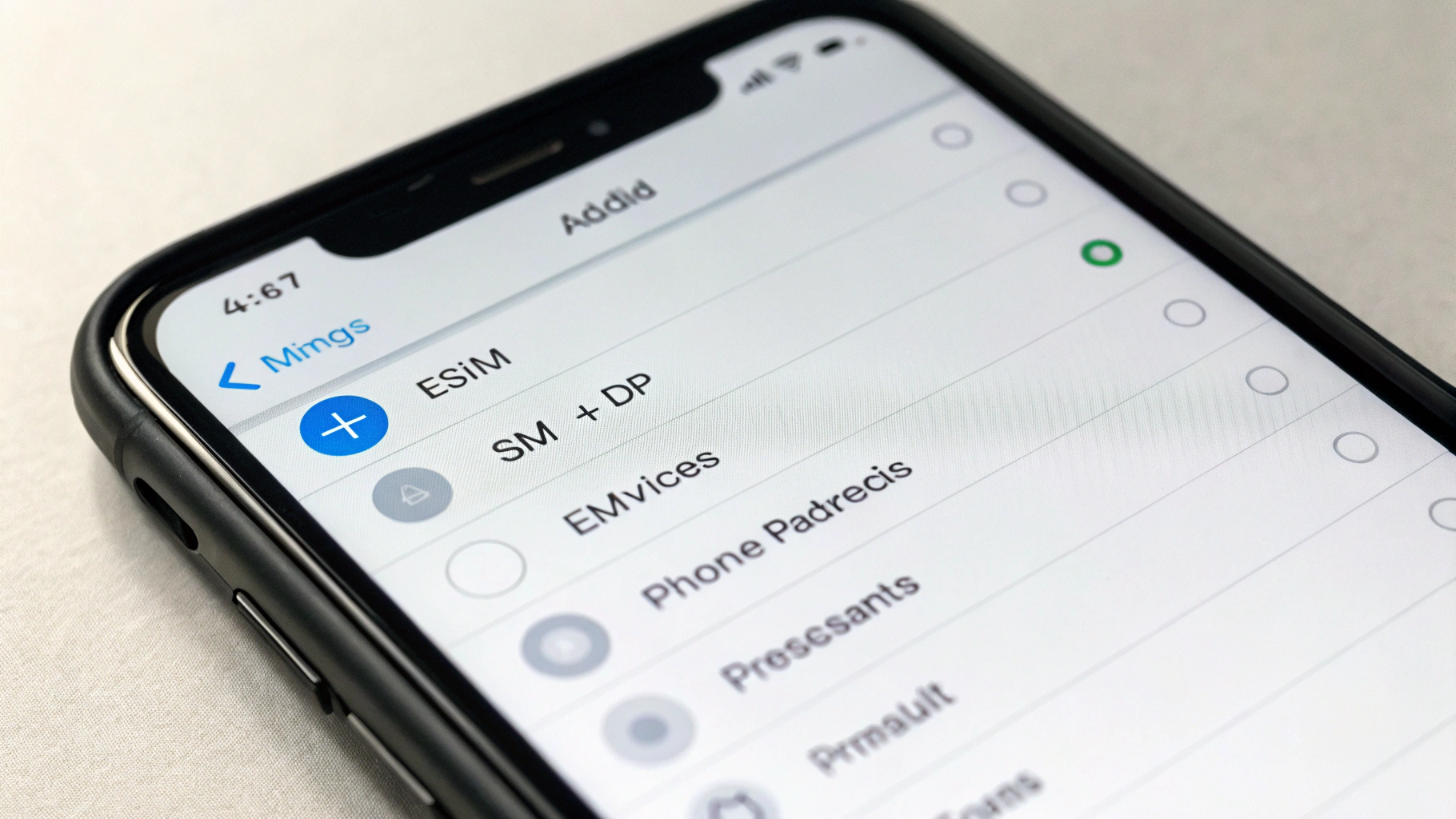
Типичные проблемы и их решение
«Не удалось активировать eSIM»
- Проверьте Wi‑Fi, дату и время, отключите VPN/проксирование.
- Убедитесь, что вы вводите актуальный код. Многие QR‑коды одноразовые и быстро истекают.
- Перезагрузите смартфон и повторите попытку добавления eSIM.
«Оператор не поддерживает eSIM или перенос»
- Не все тарифы/номера поддерживают удалённый перевыпуск. Проверьте раздел eSIM в приложении/ЛК.
- У некоторых операторов есть лимиты по перевыпускам (например, 1–3 раза в месяц) или защита от частых переносов.
«Номер привязан к другому устройству/EID»
- Попросите оператора отвязать старое устройство или перевыпустить профиль под новый EID.
- На старом смартфоне удалите eSIM после успешной активации на новом.
«Связь есть, но нет интернета»
- Проверьте, что для новой линии включены «Мобильные данные» и выбран правильный APN (обычно подтягивается автоматически).
- Отключите/включите режим полёта на 10–15 секунд.
Нюансы с банковскими СМС и входом в сервисы
- Не удаляйте eSIM со старого телефона до активации на новом — так вы получаете коды СМС для входа в приложения банка и ЛК оператора.
- После переноса проверьте, что СМС‑коды приходят на новом устройстве, а старый телефон не принимает сообщения на этот номер.
Резервная SIM: когда пригодится и как подготовиться
Иногда перевыпуск eSIM временно недоступен (ограничения по частоте, профилактика у оператора, недоступен ЛК). В таких случаях выручает резервная SIM:
- Физическая SIM как запасной план. Если у вас двухсимочный смартфон, можно временно вставить резервную «физику». Это удобно в поездках.
- Второй номер/оператор для связи и получения кодов — чтобы не «залипнуть» без доступа к сервисам.
- Роуминговые/путешествующие eSIM. Помните, что многие туристические eSIM привязываются к конкретному устройству и не переносятся — заранее читайте условия.
Сомневаетесь, что лучше для вашего сценария? Мы сравнили форматы в материале eSIM и физическая SIM: что выбрать в 2025.
Пошаговые пути в меню: iOS и популярные Android‑оболочки
iPhone (iOS 17/18)
- Добавить профиль: Настройки → Сотовая связь → Добавить eSIM → Использовать QR‑код или Ввести данные вручную.
- Удалить старый профиль: Настройки → Сотовая связь → Ваш тариф → Удалить eSIM.
- Где посмотреть EID: Настройки → Основные → Об этом устройстве → EID.
Google Pixel (Android 14/15)
- Добавить: Настройки → Сеть и интернет → SIM → Добавить eSIM → Использовать QR‑код / Ввести код активации.
- Удалить: Настройки → Сеть и интернет → SIM → Ваш тариф → Удалить.
- EID: Настройки → О телефоне → Информация → EID.
Samsung One UI 6/7
- Добавить: Настройки → Подключения → Диспетчер SIM → Добавить мобильный тариф → Сканировать QR‑код.
- EID: Настройки → О телефоне → Сведения о статусе → EID.
Xiaomi/HyperOS
- Добавить: Настройки → SIM‑карты и мобильные сети → Управление eSIM → Добавить eSIM.
- EID: Настройки → О телефоне → Все параметры → Статус → EID (или в разделе eSIM).
Сколько профилей eSIM можно держать и как ими управлять
Современные смартфоны позволяют хранить несколько профилей eSIM (на iPhone — до 8 и более, количество зависит от модели), но одновременно активны обычно 1–2 линии. Для пересадки между iPhone и Android удобнее хранить основной номер как eSIM, а «второй» — физической SIM или отдельной eSIM, которую можно по необходимости активировать.
Безопасность при продаже или передаче старого телефона
- Удалите eSIM после успешного переноса и проверьте, что сеть исчезла на старом устройстве.
- Сбросьте настройки сети или полностью выполните «Стереть контент и настройки» (предварительно сделайте резервную копию данных).
- Убедитесь, что учётные записи iCloud/Google отвязаны, а функции «Найти устройство» отключены, если вы передаёте телефон другому человеку.
FAQ: частые вопросы
- Можно ли использовать один и тот же QR‑код несколько раз? Чаще всего нет: QR одноразовый и быстро истекает. Для повторной установки нужен новый код или перевыпуск в ЛК.
- Нужно ли удалять eSIM на старом телефоне до переноса? Нет. Удалять — только после успешной активации на новом устройстве.
- Работает ли перенос между iPhone и Android «по воздуху», без оператора? Нет. Нужен перевыпуск профиля: QR‑код, код активации или выпуск по EID.
- Сколько времени занимает активация? Обычно от 1 до 10 минут. Иногда до часа при нагрузке у оператора.
- Что делать, если ЛК/приложение оператора недоступно? Дождитесь восстановления или обратитесь в поддержку (чат/телефон). В некоторых случаях поможет временная резервная SIM.
Итог
Перенос eSIM между iPhone и Android без визита в салон — реальность. Ключ к успеху — заранее подготовить доступ к ЛК оператора, стабильный Wi‑Fi, EID нового устройства и не спешить удалять старый профиль. Если оператор поддерживает перевыпуск по QR‑коду или EID, весь процесс займет считанные минуты. Держите под рукой резервную SIM или второй номер — это убережет от форс‑мажоров и сохранит доступ к СМС‑кодам.











